Видеокарта – это один из самых важных компонентов компьютера, который определяет его производительность в играх и профессиональных программах, которые так или иначе связаны с обработкой графики. Даже для корректного отображения видео на сайтах нужен хоть какой-нибудь более-менее современный графический адаптер.

Необходимость в проверке работоспособности видеокарты возникает в тех случаях, когда качество работы адаптера встаёт под вопрос или при условии, что вы ранее проводили его замену. Проверка необходима не только для обнаружения каких-либо дефектов, но для оценки возможностей производительности.
Проверка на работоспособность
Сам процесс проверки можно разделить условно на несколько типов:
- Визуальный осмотр;
- Проверка характеристик видеокарты в специальных программах и/или инструментах;
- Проведение стресс-теста в специальных программах;
- Проверка работоспособности при помощи стандартных средств Windows.
Проверка программными средствами подразумевает осмотр текущих характеристик и проведения стресс-тестов, в ходе которого будут измерены показатели производительности видеокарты в условиях разной нагрузки на неё. Сделав анализ полученных данных можно определить насколько хорошо работает видеокарта.
Как проверить видеокарту на компьютере
Тестирование рекомендуется проводить только в тех случаях, когда у вас есть для этого какие-либо основания. Например, перед установкой какой-то тяжёлой игры/программы, требующей ресурсов графического ядра компьютера. Слишком часто запускать стресс-тестирование видеокарты не рекомендуется, так как это может негативно сказаться на её работоспособности в будущем.
Вариант 1: Визуальная проверка
Если вы стали замечать в последнее время значительное падение производительности видеокарты и то, что она стала часто и сильно нагреваться, то рекомендуется в первую очередь провести визуальный осмотр на наличие повреждений или загрязнений. К визуальному осмотру рекомендуется прибегать в следующих случаях:
- В компьютерных играх и специализированных графических программах стали появляться баги и/или они вовсе перестали запускаться. Также в них могла просто серьёзно упасть производительность. Это правило применимо в тех случаях, когда ранее та или иная программа/игра запускалась и работала без нареканий;
- При просмотре видео в плеере на компьютере или в браузере оно начинает сильно тормозить либо появляются другие проблемы с его воспроизведением;
- Появляются частые ошибки. Иногда или часто вы можете наблюдать «Синий экран смерти»;
- На экране появляются различные артефакты. Например, цветные полосы, пиксели, затемнённые или очень яркие участки;
- Качество графики заметно падает и компьютер долго обрабатывает даже несложные операции;
- На экране ничего не отображается либо выводится каша из разноцветных пикселей.
Данные проблемы не всегда связаны именно с видеоадаптером. Часто они могут идти вкупе с ним, например, при неисправности разъёмов, самого экрана, устаревших драйверов и т.д. В любом случае рекомендуется проверять видеокарту на наличие внешних повреждений.
Как посмотреть видеокарту на windows 10.Как узнать свою видеокарту #видеокарта
В случае с ноутбуком это потребует разбор корпуса, который можно произвести по следующей инструкции:
- Отключите ноутбук от питания. Дополнительно извлеките аккумулятор из его корпуса.
- Снимите заднюю крышку. В большинстве случае конструкция позволяет её снять, открутив болты и/или убрав защёлки. Однако есть те модели, где без вмешательства специалистов снять крышку не получится. К счастью, такие модели встречаются очень редко.
- Осмотрите «внутренности» ноутбука на предмет каких-либо физических дефектов, например, царапин, вздутий и т.д. Видеочип в ноутбуках может иметь разный внешний вид, но чаще всего его можно определить по маркировке производителя, например, AMD или NVIDIA.
- Если во время осмотра было обнаружено много пыли и мусора внутри корпуса, то рекомендуется провести очистку. Возможно именно из-за пыли были все проблемы.
Способ 2: Проверка характеристик в специализированном ПО
При помощи специализированных программ вы можете просмотреть характеристики видеокарты, а также произвести примитивные тесты на её производительность. Рассмотрим взаимодействие с видеокартой на примере программы AIDA64. Она имеет относительно понятный интерфейс с поддержкой русского языка.
Для начала нужно узнать характеристики видеокарты:
- Запустите программу и раскройте ветку «Отображение», что расположена в левой части окна.
- Там откройте пункт «Графический процессор».
- В основной части окна будут представлена основная информация, касательно вашей видеокарты.

В качестве примера можно запустить небольшой тест на производительность и работоспособность видеокарты, который называется «Тест GPGU»:
- В верхней части окна программы раскройте контекстное меню пункта «Сервис».
- Там выберите вариант «Тест GPGPU».



Способ 3: Углубленное тестирование
Если на предыдущих этапах не было выявлено проблем в работе с видеокартой, то вы можете произвести углубленное тестирование. Оно делается больше для того, чтобы вы могли правильно рассчитать потенциал своей видеокарты при использовании тяжёлых программ и/или при её разгоне.
Для проведения стресс-тестов нужно использовать специализированное ПО, например, программу FurMark:
- Откройте программу. В её интерфейсе можно увидеть текущую температуру вашей видеокарты и краткую сводку по характеристикам.
- Чуть ниже можно выставить настройки, при которых будет проводиться тестирование. Например, там можно задать разрешение экрана вручную или выбрать готовый вариант из представленных пресетов.
- Произведя нужные настройки или оставив их по умолчанию нажмите на кнопку «GPU stress test».



По качеству воспроизведения анимации кольца нужно судить о качестве работы самой видеокарты. Если оно двигается рывками, определённые его части не прорабатываются, то скорее всего есть некоторые проблемы в работе видеокарты. Нормальное время длительности теста без перегревов и серьёзных подвисаний варьируется в пределах 10-20 минут.
Способ 4: Проверка стандартными средствами Windows
При обнаружении каких-то явных неполадок во время проведения стресс-теста или простого теста, описанного во 2-м способе, рекомендуется просмотреть состояние видеокарты через стандартную утилиту Windows:
-
Вызовите строку «Выполнить», воспользовавшись сочетанием клавиш Win+R. Туда введите команду: dxdiag Чтобы она применилась, нажмите Enter или «Ок».


Проверка через интернет
На некоторых сайтах, в том числе официальных ресурсах производителей видеокарт можно встретить предложение проверить ваше устройство в режиме онлайн. К сожалению, адекватной проверки ожидать не стоит, так как в лучшем случае у вас запросят текущую модель видеокарты и сравнят её с возможностью запуска и корректностью работы некоторых игр. Однако видеокарта используется не только в играх, плюс тот факт, что вы узнаете сможет ли вас пойти Fifa или нет, не поможет в обнаружении проблем с устройством.
Исходя из этого лучше всего пользоваться проверенными утилитами для обнаружения неполадок и тестирования видеокарт. Онлайн-сервисы сейчас не в состоянии предложить адекватное решение.
Источник: public-pc.com
Как проверить компьютер с помощью Aida64
Диагностические программы появились в широком доступе не случайно. Пользователь, тестирующий свой компьютер может преследовать разные цели: от простого интереса, до предупреждения возможных поломок. Некоторые из любителей технологических новинок благодаря тестам хотят убедиться в правильности выбора того или иного оборудования.

Как сделать тестирование безопасным
Существует множество различных способов диагностирования компьютера: от вполне безобидных замеров температуры, скорости обмена данными до стресс тестов. Последние представляют собой последовательную подачу нагрузки на тестируемый объект до критического показателя. При тестировании процессора частотные характеристики и напряжение на шинах не повышаются. На стресс тест очень сильно реагирует температура и устройство охлаждения должно работать отлично, чтобы не допустить губительного перегрева оборудования.

Как протестировать процессор
Аида 64 — это отличное приложение для контроля работы и тестирования компьютерных компонентов. Прежде чем приступать, необходимо замерить текущую температуру процессора. Игнорирование этой процедуры может привести не только к аварийной перезагрузке, но иметь печальные последствия в виде сгоревших комплектующих.
Если температура 45°С и ниже в состоянии покоя – можно приступать к тестам. Определить температуру можно в разделе “Датчики” категории “Компьютер”. Диагностика без нагрузки находится в разделе “Тесты” (все, что начинается на CPU, относится к нужной нам категории).
Как проверить видеокарту
По аналогии с проверкой температуры CPU необходимо убедиться в нужной степени охлаждения графического процессора. В этом нам поможет категория “Компьютер”, раздел “Датчики”. Здесь обращаем внимание на значения напротив “Графический процессор” или напротив строки с указанием наименования вашей видеокарты (если она не встроена). Норма все та же — 45°С. При увеличенном показателе этого значения тест также стоит отложить и устранить причину перегрева. Для диагностики нужно сделать следующее:
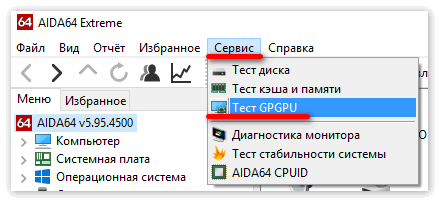
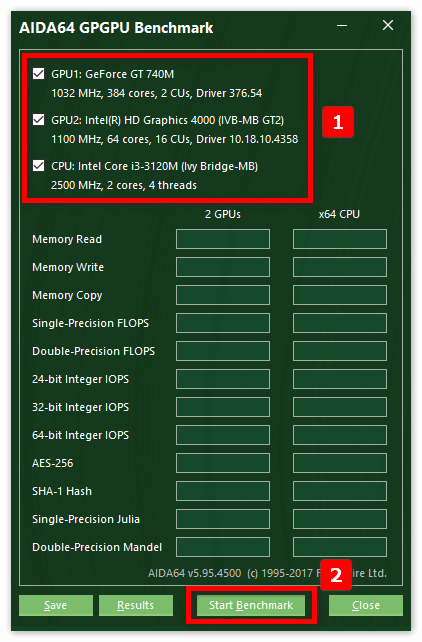
- Зайти в “Сервис”;
- Выбрать пункт “Тест GPGPU”;
- Отметить устройства, необходимые для тестирования;
- Нажать “Start Benchmark”;
- После прохождения всего списка, полученные результаты можно сохранить.
Как сделать стресс тест для видеокарты и процессора
После того, как мы убедились в стабильности температуры и увидели значения, достаточные для проведения теста с нагрузкой можем приступить к его проведению. Для этого:
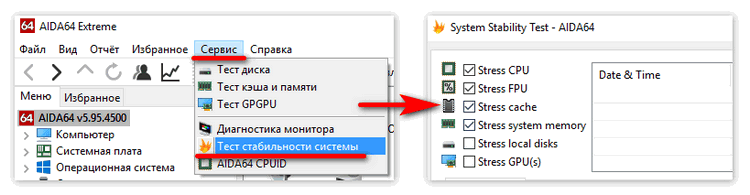
- Запускаем Аида64;
- В горизонтальном меню выбираем “Сервис”;
- Нажимаем пункт “Тест стабильности системы”;
- Отмечаем нужные объекты для нагрузки:
- Stress CPU – центральный процессор;
- Stress FPU – кулер;
- Stress cache – кэш;
- Stress system memory – оперативная память;
- Stress local disk – жесткий диск;
- Stress GPU – видеокарта.
Как правило, этот процесс занимает около получаса. В случае нестабильной работы системы с перегревом ее будет выдано соответствующее оповещение. В критических случаях система перезагрузится. После прохождения есть возможность сохранить отчет.
Как сделать процедуру стресс теста безопасной
Чтобы избежать аварийной перезагрузки системы необходимо следить за графиками, появляющимися во время тестирования. Значения нагрузки будут колебаться в пределах от 0 до 100%, температура в пределах 0-100°C. При длительном нахождении температуры свыше 95°С и нагрузки в значении 100% следует немедленно остановить тестирование нажатием кнопки “Stop”. Такой способ не навредит системе, однако это будет являться признаком того, что система работает нестабильно.
Источник: xn—64-5cdax1a.xn--p1ai
Проверяем видеокарту на ноутбуке

Подробная инструкция, как проверить работу видеокарты на ноутбуке, пригодится как пользователям нового, так и подержанного лэптопа. Необходимость в рейде появляется в случае, если после продолжительной работы с нагрузкой на компьютер, возникает ряд проблем. Проверку видеокарты рекомендуется проводить даже с только приобретенными ноутбуками: в случае выявления проблемы это позволит вернуть полную стоимость неисправного аппарата.
Методы проверки
Существует два способа, как проверить работоспособность видеокарты на ноутбуке:
- Наблюдательный — заключается в контролировании качества отображаемой на экране игровой картинки.
- Тестирование — с целью тщательной проверки работы прибегнуть к помощи специальной утилиты.
Чаще всего серьезные проблемы с видеокартой выдают себя во время наблюдательной проверки: спустя несколько часов работы в Photoshop или использования игр возникает рябь, мерцание, искажение, полосы — первые признаки «нездорового» функционирования элемента.
Детальная диагностика видеокарты достигается посредством использования популярных утилит. К последним относят программы FurMark, OCCT и 3D Mark.
Обратите внимание! Используя утилиту, важно следить за температурой видеочипа: она не должна превышать 85-95°C.
Проверка видеокарты через FurMark
Оптимальным и универсальным вариантом в проверке видеокарты ноутбука через специальные утилиты будет использование сервиса FurMark, его работа позволяет тестировать как интегрированные видеочипы, так и дискретные видеокарты таких брендов, как AMD или NVIDIA.
Как проверить работает ли видеокарта на ноутбуке: последовательность действий
Первая задача, которая стоит перед пользователем — загрузка и установка программы FurMark. Перед началом проведения тестирования необходимо остановить работу всех программ и следовать приведенной инструкции:
- Запускаем утилиту. Проверяем точность данных о модели видеокарты.
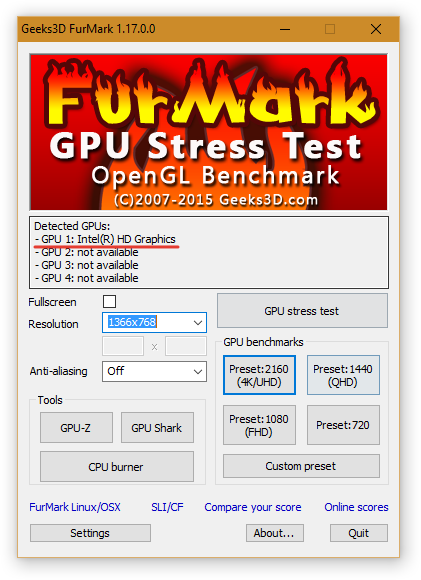
- Устанавливаем разрешение экрана.
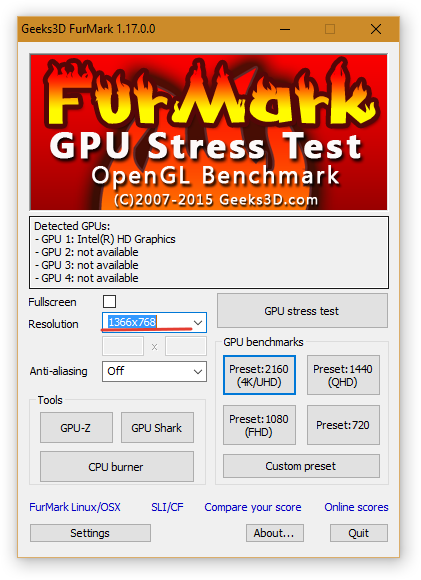
- Кликаем по кнопке GPU stress test — утилита высветит окошко, содержащие предупреждение о высокой нагрузке на видочип и возможном перегреве видеокарты.
- Если вы уверенны в мощности элемента, запускайте тестирование посредством нажатия кнопки GO.
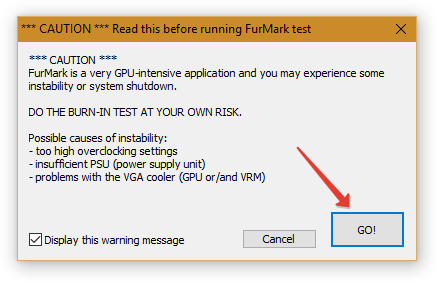

Продолжительность проверки может составить от 15 минут до 1 часа. Прогресс тестирования и работу будет отображать вращающийся «огненный пончик». Важно избегать запуска дополнительных программ во время проверочных работ утилитой FurMark.
Пользователя не должно пугать сильное искажение изображения или аварийная перезагрузка системы (происходит в случае достижения видеокартой критической температурной отметки).
Как проверить, какая видеокарта работает на ноутбуке? Просто проанализируйте следующие критерии работы видеочипа по завершении тестирования вашего ноутбука:
- температура запчасти не должна была превышать показатель в 85-95°C;
- рост температуры видеокарты на графике должен отображаться сначала в форме резкой параболы, а после, по мере достижения максимальный показателей, принимать форму прямой линии;
- в процессе тестирования не наблюдалось искажений изображения экрана в виде ряби или полос;
- отсутствие возникших во время тестирования критических ошибок видеокарты.
Сервисный центр АТ-Сервис это лучшее отношение, как к клиенту, так и к его технике. Звоните сервис ноутбуков. Вам нужна замена экрана на ноутбуке? Тогда не тяните и переходите по ссылке — замена экрана ноутбука. Если ваш ноутбук Lenovo вышел из строя, то заходите на нашу страницу по Lenovo и заказывайте ремонт ремонт ноутбуков Lenovo.
Источник: www.atmir.ru